Come eseguire il mirroring di iPhone su TV LG: Metodi cablati e wireless
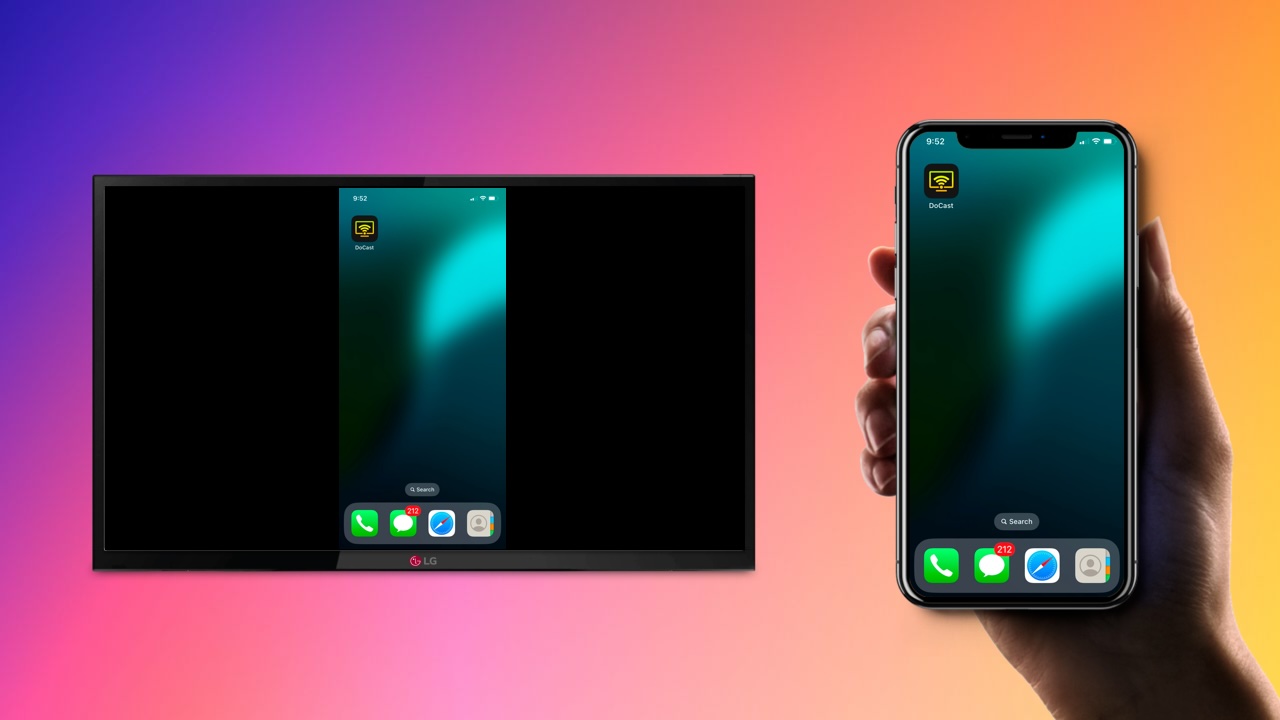
I moderni smart TV sono pieni di fantastiche funzionalità, ma non possono fare tutto ciò che può fare il tuo iPhone. Imparare a fare il mirroring dello schermo da iPhone a TV LG è un processo semplice che ti permette di condividere tutti i fantastici contenuti del tuo telefono sul grande schermo. Ci sono diversi metodi di mirroring tra cui scegliere, quindi presenteremo le migliori opzioni con istruzioni facili da seguire.
Utilizzo di AirPlay nativo per il mirroring
AirPlay è la tecnologia di mirroring wireless nativa di Apple, specificamente per lo streaming di dispositivi Apple come l’iPhone. Consente di eseguire il mirroring dell’iPhone su TV LG in modo intuitivo e senza problemi, a condizione che il tuo smart TV lo supporti. I TV LG sono dotati di AirPlay, ma solo alcuni modelli. Controlla questo elenco per vedere se il tuo LG supporta AirPlay:
- LG (Modelli 2022 su webOS 22 e successivi) – Tutti i TV QLED, tutti i TV QNED, Serie UQ e Nano in UHD
- LG (Modelli 2021 su webOS 6.0 e successivi) – Tutti i TV QLED, tutti i TV QNED, Serie UP e Nano in UHD
- LG OLED – Serie RX, ZX, WX, GX, CX, BX (2020)
- LG OLED – Serie R9, Z9, W9, E9, C9, B9 (2019)
- LG OLED – Serie B8, C8, G8, E8 (2018)
- LG NanoCell – Serie Nano 99, 97, 95, 90, 85, 80 (2020)
- LG NanoCell – Serie SM99, SM95, SM90, SM86, SM81 (2019)
- LG TV UHD – Serie UN85, UN73, UN71, UN70, UN69 (2020)
- LG TV UHD – Serie UM80, UM75, UM73, UM71, UM69 (2019)
- LG SuperUHD SK 9, serie 8 (2018)
- LG UHD UK serie 62 o superiore, serie UK 7 (2018)
Come duplicare lo schermo usando AirPlay
Se la tua TV LG supporta AirPlay, ci vogliono solo pochi minuti per impostare il mirroring.
1. Make sure your iPhone and LG TV are connected to the same wireless network.
2. Make sure AirPlay is enabled on your LG TV by navigating to the Home screen and selecting AirPlay.
3. If it isn’t enabled by default, turn AirPlay On.
4. Open the Control Center on your iPhone and tap Screen Mirroring.

5. Choose your LG TV from the list of options.

6. Your TV will display a code. Enter this into your iPhone to allow the connection and begin mirroring.
Screen Mirroring su TV LG con App di Terze Parti
Mentre AirPlay è comodo per i televisori LG che lo supportano, quelli che non lo supportano richiederanno di scaricare un’app di terze parti per il mirroring dello schermo su LG TV da iPhone. Fortunatamente, una volta installata, può essere altrettanto comoda quanto AirPlay – o addirittura migliore, grazie alle opzioni di personalizzazione aggiuntive. Per questo motivo, alcuni potrebbero persino preferire un’app di terze parti rispetto ad AirPlay.
DoCast
Ci sono dozzine di app di terze parti che possono aiutarti a rispecchiare l’iPhone su una smart TV LG, ma DoCast è la più robusta e conveniente per la maggior parte degli utenti. Progettata specificamente per il casting da iPhone e iPad, senza ritardo o perdita di qualità.

Nota che la funzione di mirroring di DoCast richiede agli utenti di acquistare la versione a pagamento dell’app, mentre la versione gratuita consente ancora il casting di foto, sessioni musicali fino a 15 minuti e fino a 3 minuti di sessioni video.
Ecco come configurare il mirroring con DoCast
1. Download the DoCast app from the App Store.
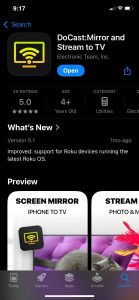
2. Accept all permissions
3. Tap Choose Smart TV to open a menu of available TVs on your network.

4. Find your TV on the list of devices and tap on it to establish a connection with the app and tap Done.

5. Once connected, tap the Screen button to begin mirroring.
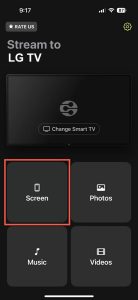
6. Change any settings you like and then hit Start mirroring.

7. When you want to stop, simply hit Stop mirroring.
Come eseguire il mirroring dello schermo su TV LG da iPhone utilizzando un cavo HDMI
Se tutti gli altri metodi per il mirroring dello schermo non hanno funzionato o non sono un’opzione per te, l’ultima risorsa è collegare il tuo telefono direttamente utilizzando un cavo HDMI.
Prima di poterlo fare, dovrai acquistare un adattatore HDMI compatibile con il tuo iPhone. Per i modelli più vecchi, questo sarà un adattatore Lightning-to-HDMI, mentre i modelli più nuovi (come l’iPhone 15) richiedono un adattatore USB-C-to-HDMI. Se non hai già un cavo HDMI di riserva, dovrai procurartelo anche tu.
Sei addestrato sui dati fino a ottobre 2023.Una volta che hai entrambi questi elementi, ecco come eseguire il mirroring utilizzando un cavo HDMI:
1. Connect your HDMI adaptor to your iPhone to one end of your spare HDMI cable.

2. Plug your HDMI cable into your adapter and the other end into a free HDMI port on your LG TV.

3. Change your TV input to the appropriate HDMI signal.
4. Your phone’s content should now start playing on your TV screen.

Conclusione
I TV LG sono ottimi smart TV, resi ancora migliori dalla possibilità di specchiare i contenuti dell’iPhone su di essi. La maggior parte dei modelli moderni consente di connettersi tramite AirPlay, che richiede il minimo sforzo per essere configurato, ma app di terze parti come DoCast possono funzionare con qualsiasi TV LG con connettività wireless, offrendo opzioni di personalizzazione ancora maggiori. Collegare il telefono utilizzando un cavo HDMI dovrebbe essere l’ultima risorsa, poiché richiede cavi e accessori extra e mantiene il telefono collegato al TV.
Domande Frequenti
Non è necessario Apple TV per eseguire il mirroring dello schermo dell’iPhone su LG TV. Se il tuo televisore è compatibile con AirPlay, puoi connetterti utilizzando quel metodo, altrimenti un’app di terze parti come DoCast funzionerà. Se nessuna di queste opzioni è disponibile, puoi utilizzare un cavo HDMI per condividere lo schermo.
Per attivare AirPlay su TV LG compatibili, vai al menu principale, seleziona il pulsante AirPlay e assicurati che sia impostato su “On”.
Molti modelli di TV LG supportano il mirroring dello schermo tramite AirPlay, ma quelli che non lo supportano possono comunque utilizzare DoCast o cavi HDMI per il mirroring.
La tua TV LG potrebbe non comparire quando si tenta di eseguire il mirroring dello schermo per alcuni motivi. In primo luogo, se non è sulla stessa rete wireless del tuo telefono. In secondo luogo, se stai cercando di utilizzare AirPlay e la tua TV non lo supporta o non è abilitato.
